SFCard Viewer 2のインストールガイド
インストール前に
- ● NFCポートソフトウェア最新版をインストールし、「FeliCaポート(パソリ)」が正しく動作することを確認してください。
- ● インストールの前にすべてのアプリケーションを終了させてください。
Microsoft .NET Frameworkのインストール (※Windows XPの方のみ)
- ● Microsoft .NET Frameworkのダウンロードサイトからインストーラーを入手してください。
- ● ダウンロードしたファイルを実行して下さい。
- ● 既にインストールされている場合は、インストールが途中で終了しますが、問題ありません。初めてインストールされる方は、最後まで続けて下さい。
- ● 再起動を促されますのでこれに従って再起動すれば終了です。
SFCard Viewer 2のインストール
SFCard Viewer 2のダウンロードページからインストーラーを入手してください。
ご利用にあたってのご注意
- ● 管理者権限でインストールを実行してください。
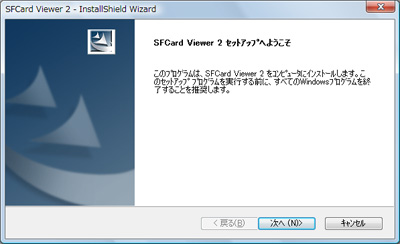
インストーラーを起動すると、インストールされるソフトウェアについてのお知らせが表示されます。
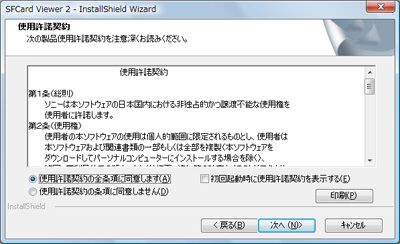
使用許諾契約が表示されますので、内容をご確認の上、同意される場合は「使用許諾契約の全条項に同意します(A)」を選択し、「次へ(N)」をクリックしてください。
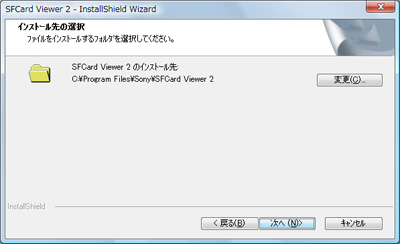
次にソフトウェアのインストール先を指定します。インストールされるフォルダーを変更したい場合は、「変更(C)」をクリックして、インストール先のフォルダーを選択してください。
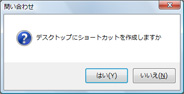
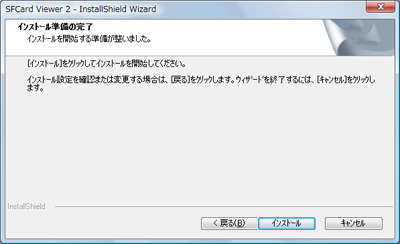
インストールがはじまります。
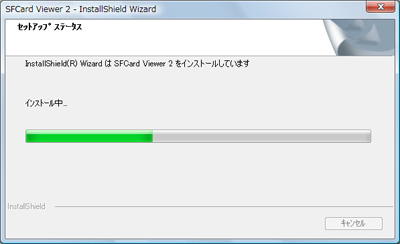
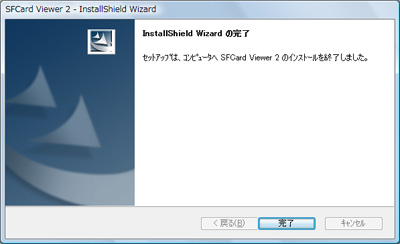
インストールが完了するとその旨を通知する画面が表示されます。以上で「SFCard Viewer 2」をご利用いただく為のセットアップは完了です。
